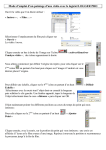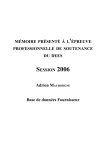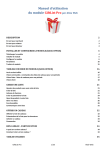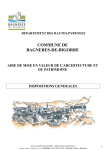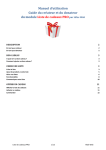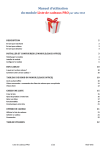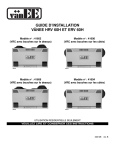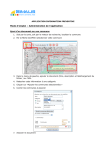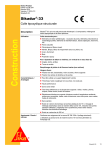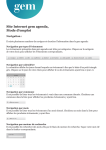Download B. Notice d`utilisation de TUNREN
Transcript
Guide de l’utilisateur de TUNREN
B – Notice d’utilisation de TUNREN
Programme TUNREN – v 1.00
B. Notice d’utilisation de TUNREN
1. TABLE DES MATIERES
1.
TABLE DES MATIERES ........................................................................................................... 1
2.
GENERALITES.......................................................................................................................... 2
3.
MODE DE FONCTIONNEMENT DE TUNREN ......................................................................... 3
4.
LA FENETRE PRINCIPALE...................................................................................................... 7
4.1
Utilisation des menus déroulants de la fenêtre principale............................................. 7
4.2
Description de la barre de boutons ............................................................................. 14
5.
OPERATIONS DE MOUVEMENT, ASSISTANTS ET FIGURES D’AIDE SUR LA FENETRE
DES DONNEES ET DU CALCUL .................................................................................................... 15
6.
5.1
Mouvement à l'intérieur d'un module........................................................................... 15
5.2
Assistants et Aides en détail ....................................................................................... 16
UTILISATION DE LA FENETRE DE PILOTAGE GRAPHIQUE 3D....................................... 17
7.1
Animation du graphique – Mouvements en 3D ........................................................... 18
7.2
Visualisation 2D d’une représentation graphique 3D .................................................. 18
7.3
Choix des paramètres à afficher sur la représentation graphique .............................. 19
7.
UTILISATION DES FEUILLES DE RESULTATS ................................................................... 20
8.
UTILISATION DE LA BARRE GRAPHIQUE DE BOUTONS................................................. 23
ANNEXE A
27
_________________________________________________________________________________
1
Copyright TUNREN – TERRASOL 2002
B – Notice d’utilisation de TUNREN
2.
GENERALITES
Cette partie a pour but de vous faire découvrir les multiples aspects du logiciel TunRen.
Elle traite essentiellement des fonctionnalités générales du produit. Ainsi, le tour d’horizon que
nous vous proposons concerne :
•
L’utilisation des menus déroulants de la fenêtre principale ;
•
La description des boutons contenus dans la barre de boutons de la fenêtre principale ;
•
Les opérations de mouvement, de validation et d’annulation sur la fenêtre des données;
•
Les actions possibles sur l’ensemble des tableaux ;
•
L'utilisation de la barre graphique de boutons ;
•
L'utilisation de la fenêtre de pilotage graphique;
•
L’utilisation des feuilles des résultats.
__________________________________________________________________________________________
2
Copyright TUNREN – TERRASOL 2002
Guide de l’utilisateur de TUNREN
3.
MODE DE FONCTIONNEMENT DE TUNREN
Le mode de fonctionnement du logiciel TunRen s'articule autour de 4 parties complémentaires :
Partie 1 : L'interface graphique constituée principalement par la fenêtre "Mère" de l'application.
Cette fenêtre contient les menus déroulants, la barre de boutons de commande, des outils
permettant d'interagir de manière globale avec le logiciel (réglage des imprimantes, choix des
unités, etc.). C'est elle qui contient dans un espace graphique qui lui est propre, l'ensemble des
fenêtres "Filles" (Graphique Tridimensionnel, Pilotage graphique, Fenêtre des données et du
calcul, etc.).
Figure B.1 : Partie 1, fenêtre "Mère" de l'application TunRen.
__________________________________________________________________________________________
3
Copyright TUNREN – TERRASOL 2002
B – Notice d’utilisation de TUNREN
Partie 2 : La fenêtre de « Données et des calculs », constituée de 8 onglets différents :
•
Données générales
•
Terrain
•
Anneau de béton
•
Voussoirs
•
Cintres
•
Boulons
•
Convergence / Confinement
•
Extrusion au front de taille
Les onglets des différents types de soutènement sont visibles ou non en fonction des choix
effectués dans le premier onglet « Données générales ». Pour rendre un onglet visible, activez
la case à cocher correspondante.
Figure B.2 : Partie 2, fenêtre "Données et calculs", onglet des données générales.
__________________________________________________________________________________________
4
Copyright TUNREN – TERRASOL 2002
Guide de l’utilisateur de TUNREN
Partie 3 : La gestion et la représentation graphique tridimensionnelle (figure B.3) qui permet à
l'utilisateur de visualiser en temps réel et de manière interactive l'ensemble des données
géométriques du projet qu'il traite. Cette partie est principalement constituée de deux fenêtres
Filles (Feuilles "Graphique" et "Pilotage graphique").
Figure B.3 : Partie 3 , Gestion et représentation tridimensionnelle de la géométrie du projet.
__________________________________________________________________________________________
5
Copyright TUNREN – TERRASOL 2002
B – Notice d’utilisation de TUNREN
Partie 4 : L'édition écran et papier, ainsi que la représentation graphique des résultats (figure
B.4). Les fenêtres des résultats sont constituées d’un tableau de l’ensemble des valeurs
calculées et de leur affichage dans un graphique 2D suivant le choix de l’utilisateur. Le rappel
des données, des paramètres intermédiaires calculés et des résultats les plus importants,
permet d’avoir une vue d’ensemble du projet. Une impression et une copie dans les pressepapiers sont associée à cette partie.
Figure B.4 : Partie 4 , Représentation des résultats d'un calcul « Convergence / Confinement »
__________________________________________________________________________________________
6
Copyright TUNREN – TERRASOL 2002
Guide de l’utilisateur de TUNREN
4.
4.1
LA FENETRE PRINCIPALE
Utilisation des menus déroulants de la fenêtre principale
Le logiciel TunRen dispose de 5 menus déroulants principaux représentés sur la figure
B.5. Ces menus sont décrits dans ce chapitre.
Figure B.5 : Les menus déroulants de TunRen
4.1.1
Menu Fichier
Figure B.6 : Menu Fichier
Nouveau projet complet : Permet de clôturer un projet et d'en définir un nouveau. Une
sauvegarde est proposée avant la réinitialisation complète des données. Un nouveau projet
peut alors commencer.
Ouvrir un projet : Permet l'ouverture d'un ancien projet sauvegardé.
Enregistrer le projet : Permet la sauvegarde du projet en cours sur l'un des disques
accessibles par l'ordinateur. Ce menu n'est disponible que lorsque le projet a été enregistré une
première fois.
Enregistrer le projet sous… : Permet de choisir une localisation et un nom pour
l'enregistrement du projet. Ce menu est toujours accessible.
__________________________________________________________________________________________
7
Copyright TUNREN – TERRASOL 2002
B – Notice d’utilisation de TUNREN
Imprimer : Permet d’imprimer les résultats des calculs « Convergence / Confinement » et
« Extrusion au front de taille » ou « C-Phi-Réduction » lors de l’ouverture de la fenêtre des
résultats correspondante.
Configuration de l'impression : Permet de sélectionner une imprimante disponible et d'en
définir les propriétés pour l'impression. (Ce menu ne permet pas d'imprimer).
Répertoire de travail : Affichage du répertoire de travail par défaut.
Historique 1 à 4 : Permet de charger, sans recherche sur les disques, l'un des quatre derniers
projets.
Quitter : Permet de mettre fin à l'application. Une sauvegarde du projet est proposée avant la
fermeture de l'application.
4.1.2
Menu Edition
Figure B.7 : Menu Edition
Annuler : Cette commande permet d'effacer les modifications apportées par l'utilisateur sur
l'ensemble des onglets depuis la dernière commande [Valider]. Les anciennes valeurs sont
ainsi restaurées.
Copier dans le presse - papier : Permet de copier les lignes selectionnées d’un tableau de
résultats dans le presse-papier. Cette commande est accessible lors de l’ouverture d’une
fenêtre des résultats. Les données sont alors accessibles pour un collage dans EXCEL par
exemple.
Référencer le Serveur Graphique : Informe Windows de la présence du serveur graphique. !
A n’utiliser qu’une seule fois, en cas de problème avec le serveur graphique !
__________________________________________________________________________________________
8
Copyright TUNREN – TERRASOL 2002
Guide de l’utilisateur de TUNREN
4.1.3
Menu Données
Figure B.8 : Menu Données
Titre - Unités - Commentaires : Permet d'identifier le projet par un titre , un numéro d’affaire et
des commentaires qui sont repris dans les sorties graphiques. Un choix d'unité est également
proposé. Le choix de l’unité ne peut avoir lieu qu’une seule fois !
Données Générales : Permet d'accéder aux informations contenues dans le premier onglet de
la fenêtre des « Données et calculs » de TunRen.
Matériaux : Permet d'accéder aux données du terrain et des différents soutènements de la
fenêtre de « Données et calculs » de TunRen.
Les commandes pour accéder aux différentes données du soutènement ne sont visibles que si
la case à cocher correspondante est en état « coché ».
Terrain : Permet d'accéder et de définir les données du terrain.
Anneau de béton : Permet d'accéder et de définir les données des anneaux
en béton.
Voussoirs : Permet d'accéder et de définir les données des voussoirs.
Cintres : Permet d'accéder et de définir les données des cintres.
Boulons radiaux : Permet d'accéder et de définir les données des boulons .
Calculs : Permet d'accéder aux onglets des calculs « Convergence-Confinement » et « Front
de taille ».
__________________________________________________________________________________________
9
Copyright TUNREN – TERRASOL 2002
B – Notice d’utilisation de TUNREN
Convergence-Confinement : Permet d'accéder aux informations contenues dans l’onglet
« Convergence-Confinement ».
Extrusion : Permet d'accéder aux informations contenues dans l’onglet « Extrusion ».
Assistant Matériaux : Permet l’ouverture de l’assistant des matériaux, qui donnent accès à
une base de données de terrains et de différents matériaux de soutènements. Elle peut être
modifiée par l’utilisateur. Les caractéristiques peuvent être transférées dans la fenêtre des
« Données et calculs » de Tunren.
Figure B.9 : Assistant Matériau ; liste des base des données pour les cintres
Figure B.10 : Assistant Matériau ; jeu de caractéristiques d’un cintre HEB100
Nouveau : Permet l'ouverture d'une nouvelle fenêtre "vierge" de données.
Afficher : Permet l'ouverture ou le réaffichage de la fenêtre de données d’un terain ou d’un
soutènement existant (dont les données ont préalablement été saisies et conservées dans la
fenêtre).
__________________________________________________________________________________________
10
Copyright TUNREN – TERRASOL 2002
Guide de l’utilisateur de TUNREN
Supprimer : Permet de supprimer un type de terrain ou de soutènement de la base de
données.
Transférer : Permet de transférer les données de « L’assistant matériaux » vers la fenêtre des
« Données et calculs » de TunRen.
Quitter : Conduit à la fermeture de la fenêtre « Assistant Matériaux ».
Assistant du Module de Béton : Permet l’ouverture de l’assistant du module de Béton. Cette
commande est accessible lors du choix d’un « Anneau de béton » ou des « Voussoirs » comme
matériau de soutènement.
Aide –Taux de déconfinement λ0 : Permet l’ouverture de la fenêtre d’aide pour λ0 et donne la
possiblilité de calculer le taux de déconfinement à la pose du soutènement λ0 d’après les
méthodes de calculs suivantes :
•
Similitude de Corbetta
•
Similitude AFTES
•
Implicite Classique
•
Implicite AFTES
Une description plus détaillée sur les méthodes de calcul de λ0 se trouve dans la Partie C :
« Base de calcul Convergence Confinement » de cette notice.
Une impression des résultats de calcul est possible.
4.1.4
Menu Calculs / Résultats
Figure B.11 : Menu Calculs / Résultats
Affichage des paramètres de la courbe de terrain : Donne accès aux valeurs
caractéristiques des courbes du terrain à court et à long terme.
__________________________________________________________________________________________
11
Copyright TUNREN – TERRASOL 2002
B – Notice d’utilisation de TUNREN
Court terme : Permet de calculer et d’afficher des paramètres intermédiaires à court terme qui
seront utilisés lors du calcul Convergence- Confinement.
Long terme : Permet de calculer et d’afficher des paramètres intermédiaires à long terme qui
seront utilisés lors du calcul Convergence- Confinement
Paramètres de calcul : Permet de modifier les paramètres suivants de calcul « Convergence /
Confinement »:
le nombre des pas de calcul (prédéfini à : 100 +2)
le format d’affichage des résultats en mode scientifique ou standard (par défaut).
Calculs et Résultats : Convergence - Confinement : Lance le calcul de « ConvergenceConfinement » et ouvre automatiquement la fenêtre des résultats (correspond à la commande
« Calculer » de l’onglet « Convergence- Confinement » sur la fenêtre des « Données et
calculs » de Tunren).
Calculs et Résultats : Front de taille : Lance le calcul au « Front de taille » et ouvre
automatiquement la fenêtre des résultats (correspond à la commande « Calculer » de l’onglet
« Front de taille » sur la fenêtre des « Données et calculs » de Tunren).
4.1.5
Menu ?
Figure B.12 : Menu Aide
Aide : Permet d'accéder à l'aide générale de Tunren. Il s’agit d’une aide de type Windows. Elle
utilise à ce titre les outils habituels pour l'accès et la recherche de l'aide. L’aide s'organise en
trois parties distinctes avec un accès au sommaire, à un index et à un moteur de recherche par
mot clé (Voir les figures B.13, B.14 et B.15).
Sommaire de l'aide : contient les titres des chapitres qui sont traités dans l'aide avec
notamment un accès à la Partie Théorique et à la Partie Manuel d'utilisation.
Index : c'est une recherche par titre ou par thème. Elle permet d'obtenir une aide précise sur un
thème donné.
__________________________________________________________________________________________
12
Copyright TUNREN – TERRASOL 2002
Guide de l’utilisateur de TUNREN
Rechercher : c'est la méthode de recherche la plus fine. Elle fonctionne par mot clé et donne
accès à toutes les informations relatives à un même mot clé. Ainsi, le résultat de cette
recherche peut se référer à plusieurs documents présents dans le logiciel.
Figures B.13, B.14 et B.15 : Menu ? – Aide
En complément de cette aide générale, l'aide contextuelle accessible par la touche [F1] du
clavier apporte, sans recherche préalable, des informations pratiques, relatives à la partie de
l'outil en cours d'utilisation. Si des considérations plus théoriques sont recherchées, il sera
nécessaire de passer par l'aide générale ou de cliquer sur "Sommaire de l'aide".
A propos de... : La fenêtre "A propos de..." renseigne sur le numéro de version utilisé, sur les
différents acteurs du projet Tunren. Elle rappelle également que ce logiciel est déposé par
TERRASOL auprès de l'Agence pour la Protection des Programmes et qu'à ce titre il est
protégé par les lois en vigueur.
Figure B.16 : Menu Aide - A propos de...
__________________________________________________________________________________________
13
Copyright TUNREN – TERRASOL 2002
B – Notice d’utilisation de TUNREN
4.2
Description de la barre de boutons
La barre de boutons située sur la gauche de l'écran constitue un ensemble de raccourcis pour
effectuer rapidement de nombreuses opérations. La figure B.16 décrit les différentes possibilités
offertes :
Figure B.17 : Description des fonctions de la barre de boutons de TUNREN
__________________________________________________________________________________________
14
Copyright TUNREN – TERRASOL 2002
Guide de l’utilisateur de TUNREN
5.
OPERATIONS DE MOUVEMENT, ASSISTANTS ET FIGURES
D’AIDE SUR LA FENETRE DES DONNEES ET DU CALCUL
Figure B.17 : Mouvements, assistants et boutons d’aide sur la fenêtre des « Données et calculs »
5.1 Mouvement à l'intérieur d'un module
Pour se déplacer dans cette fenêtre, deux possibilités sont offertes :
La première consiste à cliquer sur les différents onglets disponibles. Ces onglets sont situés
dans la partie supérieure de la fenêtre. Dans le cas présent (Fig. B.16), les onglets portent les
noms : [Données générales], [Terrain], [Anneau de béton], [Voussoirs] , [Cintres] , [Boulons
radiaux] , [Convergence -Confinement ] et [Extrusion au front de taille].
__________________________________________________________________________________________
15
Copyright TUNREN – TERRASOL 2002
B – Notice d’utilisation de TUNREN
La seconde solution consiste à cliquer sur les boutons
et
situés en
bas à droite de la fenêtre. L'utilisation de cette méthode conduit à se déplacer d'onglet en onglet
alors que la première méthode permet de sauter des onglets.
ATTENTION : Certains onglets sont invisibles par défaut. Ils peuvent être rendus visibles par la
sélection d'options disponibles à l'intérieur de l’onglet « Données générales ».
5.2 Assistants et Aides en détail
Les différents assistants et fenêtres d’aide seront expliquer dans la partie C ou D au moment de
la démonstration des bases de calculs.
__________________________________________________________________________________________
16
Copyright TUNREN – TERRASOL 2002
Guide de l’utilisateur de TUNREN
6.
UTILISATION DE LA FENETRE DE PILOTAGE GRAPHIQUE 3D
Figure B.32 : Fenêtre de Pilotage graphique Tridimensionnel.
Cette fenêtre située dans la partie basse de l’écran de l’application permet de contrôler
l’affichage du graphique tridimensionnel représenté sur la fenêtre située à gauche de l’écran
(Figure B.33).
Figure B.33 : Graphique Tridimensionnel
__________________________________________________________________________________________
17
Copyright TUNREN – TERRASOL 2002
B – Notice d’utilisation de TUNREN
6.1
Animation du graphique – Mouvements en 3D
Figure B.34 : Contrôle du mouvement du graphique 3D
Le pilote graphique tridimensionnel permet à l’utilisateur de mettre en mouvement le graphique
3D. Pour ce faire, la zone de contrôle représentée sur la figure B.34 doit être utilisée :
Les coordonnées X0, Y0 et Z0 correspondent à la position de l’observateur par rapport à un
point visé sur l’objet tridimensionnel. Ce point est par défaut situé au centre de l’objet (à
l’intérieur du tunnel en général).
Cliquer sur la zone de texte de l’un des paramètres X0, Y0 ou Z0. Ce paramètre sera alors
commandé par les boutons
et
;
Appuyer, sans relâcher, sur l’un des deux boutons sus-cités. Le graphique tridimensionnel se
met alors en mouvement en réponse à la variation du paramètre choisi (X0, Y0 ou Z0).
La valeur de l’incrément du mouvement en X, Y ou Z peut être modifiée en utilisant le curseur
vertical situé à coté des boutons
et
.
Les curseurs horizontaux « Rotation en plan » et « Zoom » correspondent respectivement à :
Rotation en plan : Rotation de la figure dans le plan de la fenêtre ;
Zoom : Angle de pyramide permettant de régler l’ouverture du champ de vision.
6.2
Visualisation 2D d’une représentation graphique 3D
Figure B.35 : Visualisation 2D
__________________________________________________________________________________________
18
Copyright TUNREN – TERRASOL 2002
Guide de l’utilisateur de TUNREN
Pour modifier de manière automatique la position de l’observateur, de manière à ce qu’il soit
situé face aux plans xOy et xOz, les boutons représentés sur la figure B.35 doivent être utilisés.
Ce positionnement automatique peut être complété par l’activation de la case à cocher
qui permet un affichage plan du graphique.
Le bouton
peut être utilisé dans tous les cas pour retrouver une représentation
tridimensionnelle "bien formatée".
6.3
Choix des paramètres à afficher sur la représentation graphique
Figure B.36 : Visualisation 2D
La représentation graphique tridimensionnelle active peut être modifiée en sélectionnant les
différents éléments :
•
Tunnel
•
Béton
•
Cintres
•
Voussoirs
•
Boulons radiaux
•
Front du tunnel
•
Boulons de front
__________________________________________________________________________________________
19
Copyright TUNREN – TERRASOL 2002
B – Notice d’utilisation de TUNREN
7.
UTILISATION DES FEUILLES DE RESULTATS
La feuille des résultats est accessible par le bouton [Calculer]
Figure B.37 : Feuille des Résultats
La fenêtre des résultats de calcul dispose de 4 parties en fonction du type de calcul qui y fait
référence (Convergence-Confinement, Extrusion ou c-phi-Réduction) : le tableau des résultats,
la graphique, les réglages représentés sur la graphique et une partie pour l’affichage des
valeurs intermédiaires et des données les plus importants.
En fonction du calcul réalisé (« Convergence- Confinement », « Front de taille » ou « C-PhiRéduction »), différents graphiques sont accessibles :
A noter : Des opérations de copie dans le Presse-papiers de Windows peuvent être réalisées
en cliquant sur le bouton « Presse-papiers ». Le collage des données formatées est possible
sur toutes les applications de la famille Windows (Word, Excel,…).
Un raccourci pour l’importation des valeurs du tableau de résultats vers Excel est disponible en
cliquant sur le bouton droit de la souris positionnée sur le tableau des résultats.
__________________________________________________________________________________________
20
Copyright TUNREN – TERRASOL 2002
Guide de l’utilisateur de TUNREN
Le bouton
permet d'éditer sur une imprimante Couleurs ou Monochrome .
Figure B.38 : Fenêtre des Impressions
En dépendance du calcul que vous venez d’effectuer vous avez accès ou non à imprimer :
•
soit , le tableau des résultats correspondant à l’étude en cours avec la légende associée
et les différentes informations relatives à l'étude et à la société émettrice
•
soit le graphique correspondant à l'étude en cours avec la légende associée et les
différentes informations relatives à l'étude et à la société émettrice (figure B 39)
•
soit le graphique seule
•
soit les notations utilisées de TUNREN, correspondant au type de calcul en cours avec
la légende associée et les différentes informations relatives à l'étude et à la société
émettrice (« Convergence-Confinement », « Extrusion au front de taille », « C-PhiRéduction »
__________________________________________________________________________________________
21
Copyright TUNREN – TERRASOL 2002
B – Notice d’utilisation de TUNREN
Figure B.39 : Exemple de sortie graphique couleurs d'un calcul Convergence/Confinement
__________________________________________________________________________________________
22
Copyright TUNREN – TERRASOL 2002
Guide de l’utilisateur de TUNREN
8.
UTILISATION DE LA BARRE GRAPHIQUE DE BOUTONS
Certains des graphiques du programme TunRen exploitent un outil spécifiquement
développé pour la représentation des données. Cet outil commercial se dénomme « Graph
Control » ou « Serveur Graphique ». Il s’agit d’un outil américain de la société Pinnacle. A ce
titre, il est en anglais.
Ce chapitre a pour but de vous familiariser avec cet outil qui permet de modifier
complètement le contenu de chaque graphique l’utilisant. Ces graphiques sont facilement
identifiables par la barre d’outil représentée sur la figure suivante.
Signalons que les graphiques proposés par TunRen sont complètement « formatés ».
Ainsi, les caractéristiques des graphiques et notamment celles de l’outil «Graph Control » ont
été choisies pour que chaque graphique soit le plus pertinent possible. Si toutefois vous
souhaitez modifier un paramètre (couleur, symbole, taille des polices, etc..), la barre d’outil vous
permet d’accéder à l’ensemble des paramètres du graphique.
Figure B.19 : Barre d’outils graphiques.
La barre d’outils graphiques est un outil général qui comporte de nombreuses
fonctionnalités. Seules certaines d’entre elles sont accessibles dans TunRen. Les fonctions
inaccessibles sont représentées par des icônes grisées suivantes :
Figure B.20 : Fonctions graphiques non accessibles.
Les fonctions accessibles sont représentées par des boutons colorés dont le contenu
est décrit ci-après :
Style : Définition des « Styles » (voir paragraphe « Définition des styles du graphique ») ;
Data : Définition des « Données » (voir paragraphe « Définition des données du graphique ») ;
Titles : Définition des « Titres » (voir paragraphe « Définition des titres du graphique ») ;
__________________________________________________________________________________________
23
Copyright TUNREN – TERRASOL 2002
B – Notice d’utilisation de TUNREN
Axis : Définition des « Axes » (voir paragraphe « Définition des axes du graphique ») ;
Fonts : Définition des « Polices » (voir paragraphe « Définition des polices du graphique ») ;
Markers : Définition des « Symboles » (voir paragraphe « Définition des symboles du
graphique ») ;
Background : Définitions des « Fonts » (voir paragraphe « Définition des fonts du graphique ») ;
Legend : Définition des « Légendes » (voir paragraphe « Définition des légendes du
graphique ») ;
Labels : Définition des « Intitulés des axes » (voir paragraphe « Définition des intitulés des axes
du graphique ») ;
System : Définition des « Paramètres systèmes » (voir paragraphe « Définition des paramètres
«Système» du graphique »).
About : Informations générales sur « Graph Control »
Pour chaque onglet les boutons suivants ont pour fonction :
: Validation des choix et fermeture de la fenêtre « Graph Control » ;
: Annulation des dernières modifications ;
: Application des dernières modifications sans fermeture de la fenêtre ;
: Accès à l’aide intégrée à l’outil « Graph Control ». Cette aide fournie par la
société Pinnacle avec l’outil est seulement disponible en Anglais.
Pour plus d’informations regarder Annexe A.
__________________________________________________________________________________________
24
Copyright TUNREN – TERRASOL 2002
Guide de l’utilisateur de TUNREN
Annexe A
LA BARRE GRAPHIQUE DE BOUTONS
__________________________________________________________________________________________
25
Copyright TUNREN – TERRASOL 2002
B – Notice d’utilisation de TUNREN
Définition des styles du graphique
Figure B.21 : Barre d’outils graphiques : Définition des styles.
Deux familles de style sont accessibles dans cet onglet. La première famille intitulée "Markers"
permet d'activer ou non :
•
Les symboles en chaque point représenté ("Symbols") ;
•
Les lignes joignants les différents points ("Lines") ;
•
Les lignes verticales joignants les points à l’axe des X ("Sticks").
La seconde famille permet d’imposer ou non une représentation des données en
Logarithme ("Log Data") suivant les axes Y ou X.
__________________________________________________________________________________________
26
Copyright TUNREN – TERRASOL 2002
Guide de l’utilisateur de TUNREN
Définition des données du graphique
Figure B.22 : Barre d’outils graphiques : Accès aux données.
Cet onglet est délimité par 3 secteurs, définissant 3 familles de données :
Graph Values : Les boutons [Data Values] et [X Position] décrivent respectivement les
coordonnées en Y et en X de chaque point de la courbe numéro "Sets";
Missing Data : Permet de définir le comportement du graphique en cas de valeurs
manquantes. Par défaut, aucun segment n’est représenté entre 3 points si le point du milieu est
manquant;
Data Dimension : Le paramètre "Sets" définit le nombre de courbes et "Points" le nombre
maximum de points sur une courbe. Les paramètres "Ranges From" et "Ranges To"
permettent de ne représenter sur les courbes que les points compris entre "Range From" et
"Rang To".
__________________________________________________________________________________________
27
Copyright TUNREN – TERRASOL 2002
B – Notice d’utilisation de TUNREN
Définition des titres du graphique
Figure B.23 : Barre d’outils graphiques : Définition des Titres.
Cet onglet permet de définir ou de modifier les titres et les intitulés des axes :
Graph Title : Titre principal du graphique;
Bottom Title : Intitulé de l'axe situé en partie basse;
Left Title : Intitulé de l'axe situé en partie gauche;
Right Title : Intitulé de l'axe situé en partie droite;
Les sélections "Horizontal", "Up" et "Down" permettent respectivement d'écrire :
le titre concerné à l'horizontale;
le titre à la verticale, de bas en haut;
le titre à la verticale, de haut en bas.
__________________________________________________________________________________________
28
Copyright TUNREN – TERRASOL 2002
Guide de l’utilisateur de TUNREN
Définition des axes du graphique
Figure B.24 : Barre d’outils graphiques : Définition des Axes.
Cet onglet agit directement sur le réglage des axes X et Y :
Apply to Axis : permet de définir l'axe concerné par les modifications;
Color of Axes : permet de choisir la couleur de l'axe concerné;
Position : Permet de définir la position relative de l'axe par rapport à l'axe complémentaire;
Scale : Permet de définir l'origine de l'axe;
Range : Permet de définir la plage de valeurs à afficher;
Ticks Marks : Permet de définir le pas de découpage de l'axe (pour la grille) et de choisir le
type de représentation pour les marqueurs;
Grids : permet d'activer (ou non) la grille et de définir un style et une couleur.
__________________________________________________________________________________________
29
Copyright TUNREN – TERRASOL 2002
B – Notice d’utilisation de TUNREN
Définition des polices du graphique
Figure B.25 : Barre d’outils graphiques : Définition des Polices.
Cet onglet comporte trois secteurs :
Apply To : Le choix du réglage des polices peut s'appliquer :
•
Au Titre principal (Graph Title);
•
Aux Titres secondaires (Other Titles);
•
Aux Etiquettes (Labels);
•
A la Légende (Legend).
Typeface : Choix de la police et d'un habillage (Italic : Italique - Bold : Gras - Underline :
Souligné).
Size : Choix d'une taille pour la police sélectionnée.
__________________________________________________________________________________________
30
Copyright TUNREN – TERRASOL 2002
Guide de l’utilisateur de TUNREN
Définition des symboles du graphique
Figure B.26 : Barre d’outils graphiques : Définition des Symboles.
Cet onglet permet de modifier les paramètres d'affichage d'un point situé sur une courbe.
Ces modifications s'appliquent :
•
à la couleur (Color);
•
au motif de remplissage (Pattern);
•
à la taille et à la forme du symbole appliqué (Size et Symbol);
•
au type de trait (Patterned = Allure du trait et Thick = Epaisseur) joignant les points
(Lines).
Le bouton [Reset All] permet de réactiver les paramètres par défaut.
__________________________________________________________________________________________
31
Copyright TUNREN – TERRASOL 2002
B – Notice d’utilisation de TUNREN
Définition des fonds du graphique
Figure B.27 : Barre d’outils graphiques : Définition des fonts du graphique.
Cet onglet comporte 4 secteurs :
Apply To : Le choix du réglage du fond peut s'appliquer :
•
Au Titre principal (Graph Title);
•
Au Titre en bas du graphique (Bottom Title);
•
Au Titre à gauche du graphique (Left Title);
•
Au Titre à droite du graphique (Right Title);
•
A la Légende (Legend) ;
•
Au graph (Graph).
Style : Choix de type de fond (Border : encadré – Drop Shadow : ombré - Raised : eenn rréélliieeff –
Lowered : eenn ccrreeuuxx).
Text Color : Couleur du texte.
Background : Couleur du fond
__________________________________________________________________________________________
32
Copyright TUNREN – TERRASOL 2002
Guide de l’utilisateur de TUNREN
Graph Window : Modifications concernant toute la fenêtre graphique
Background Color : Couleur du font
File : Nom du fichier
Palette : Base des couleurs
Définition des légendes du graphique
Figure B.28 : Barre d’outils graphiques : Définition des Légendes.
Cet onglet permet de définir le contenu de la légende, ainsi que sa position et sa taille :
Legend Text : contenu du texte de la légende;
Size : Taille de la légende;
Position : Position de la légende par rapport au graphique.
__________________________________________________________________________________________
33
Copyright TUNREN – TERRASOL 2002
B – Notice d’utilisation de TUNREN
Définition des intitulés des axes du graphique
Figure B.29 : Barre d’outils graphiques : Définition des Intitulés des axes.
Cet onglet permet la définition des intitulés des axes des graphiques (Axis labels) et des
étiquettes associées aux différents points du graphique (Data Labels).
Le choix de "X" ou "Y Primary" conditionne l'affectation des paramètres à l'axe des
abscisses ou des ordonnées.
La case à cocher "On" permet d’activer ou de désactiver les affichages des intitulés et
des étiquettes.
Un format spécifique peut être affecté en utilisant les listes "Type" et "Format", ainsi que
la case à cocher "Vertical ".
Le réglage et l’activation des étiquettes associées aux points du graphiques s’effectuent
dans la zone "Data Labels "
__________________________________________________________________________________________
34
Copyright TUNREN – TERRASOL 2002
Guide de l’utilisateur de TUNREN
Définition des paramètres «Système» du graphique
Figure B.30 : Barre d’outils graphiques : Définition des Paramètres « système ».
L’onglet "System" permet d’effectuer des opérations d’impression, de sauvegarde ou
d’exportation du graphique réalisé.
La zone "Printing" permet de définir les propriétés d’impression et d’imprimer via le bouton
"Print". Les propriétés disponibles sont :
Border : Graphique encadré par une bordure ;
Mono ou Color : Graphique Monochrome ou couleurs ;
Landscape : Graphique au format paysage ;
Full page : Graphique imprimé en pleine page.
La zone "Export Image" permet de transférer le graphique actuel dans un format graphique
standard (WMF, BMP, JPEG ou PNG) vers le Presse-Papiers de Windows (Clipboard) ou vers
un fichier (File) dont le nom doit être indiqué dans la zone de texte prévue à cet effet.
Les zones "Export Map File" et "Graph Template" sont peu utilisées. Elles ne seront pas
explicitées.
__________________________________________________________________________________________
35
Copyright TUNREN – TERRASOL 2002
B – Notice d’utilisation de TUNREN
Informations sur l’application Graph Control
Figure B.31 : Barre d’outils graphiques : Graph Control.
__________________________________________________________________________________________
36
Copyright TUNREN – TERRASOL 2002





































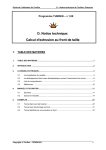
![Comment creuser un tunnel : méthodologie d`excavat[...]](http://vs1.manualzilla.com/store/data/006373896_1-46f0e6ba018fec4618d2bb7a5a678c3b-150x150.png)
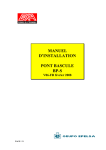
![Comment creuser un tunnel : méthodologie d`excavat[...]](http://vs1.manualzilla.com/store/data/006363996_1-7a025c739c80ffd739a8422978e4c9f6-150x150.png)